Váš počítač, keď idete na stránky na internete, šetrí všetko: kde, kedy, čo ste sledovali. Prečo? - pýtate sa. Stáva sa, že stránka bola neúmyselne zatvorená, neuložená vo vašich obľúbených, ale informácie z nej boli náhle potrebné a nie je čas a túžba znovu vyhľadávať stovky stránok. Je to oveľa jednoduchšie nájsť v zozname navštívených stránok, čo je v každom prehliadači. Tiež táto funkcia pomáha sledovať, zistiť, kde sa nachádzali ostatní používatelia počítača, a tak rýchlo nájsť potrebné informácie, sledovať návštevy detí, podriadených zamestnancov. Pozrime sa, kde sú informácie uložené, ako vidieť históriu návštevných stránok.

Najobľúbenejšie prehliadače Windows
obsah
- 1 Hľadáme záznam návštev
- 1.1 Google Chrome
- 1.2 Firefox
- 1.3 operný
- 1.4 Yandex
- 1.5 IE
- 2 Odstráňte zoznam navštívených stránok
- 2.1 Google Chrome
- 2.2 Firefox
- 2.3 cestovateľ
- 2.4 operný
- 2.5 safari
- 2.6 Yandex
- 3 Používanie nástrojov
Hľadáme záznam návštev
V najobľúbenejších prehliadačoch otvorte zoznam stránok, kde boli vykonané návštevy, je tu klávesová skratka: Ctrl + H alebo Ctrl + Shift + H. Otvára zoznam pomocou vstavanej funkcie.
Zvážte, ako skontrolovať históriu návštevných stránok v jednotlivých prehliadačoch, najčastejšie.
Google Chrome
Otvorte prehliadač Google Chrome. V blízkosti panela s adresou je tlačidlo nastavení.Kliknutím na to otvoríte menu, kde by ste mali vybrať položku "História". Teraz môžete vidieť zoznam adries stránok, ktoré sa nachádzajú v čase ich zobrazenia. Keď vieme, že ste včera navštívili potrebnú stránku, ľahko ju nájdete bez toho, aby ste prehodnotili odkazy, ktoré ste navštívili skôr a neskôr.

História v prehliadači Google Chrome
Firefox
Obľúbený prehliadač obsahuje informácie o zobrazeniach v časopise "Denník", v ktorých chcete skontrolovať, kliknite na "Zobraziť celý časopis". Nachádza sa v hornom menu alebo ho môžete zavolať stlačením ľavého klávesu Alt. Vo Firefoxe sú odkazy rozdelené podľa dátumu a vľavo je zoznam ponúk, v ktorých si môžete vybrať, ktoré obdobie sa má zobraziť v histórii: dnešné návštevy, včera, týždeň, mesiac.
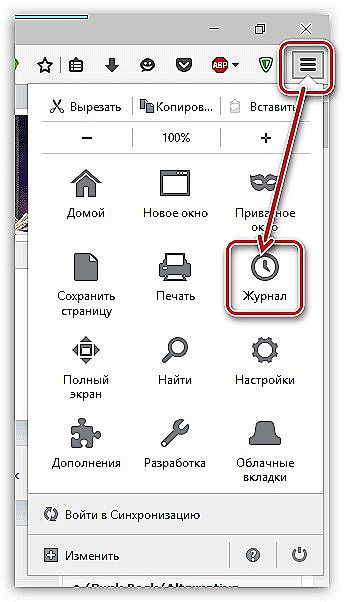
Časopis Firefox
operný
V službe Opera kliknite na tlačidlo v ľavom hornom rohu a vyvoláte ponuku prehliadača. Tu prejdite do časti História.
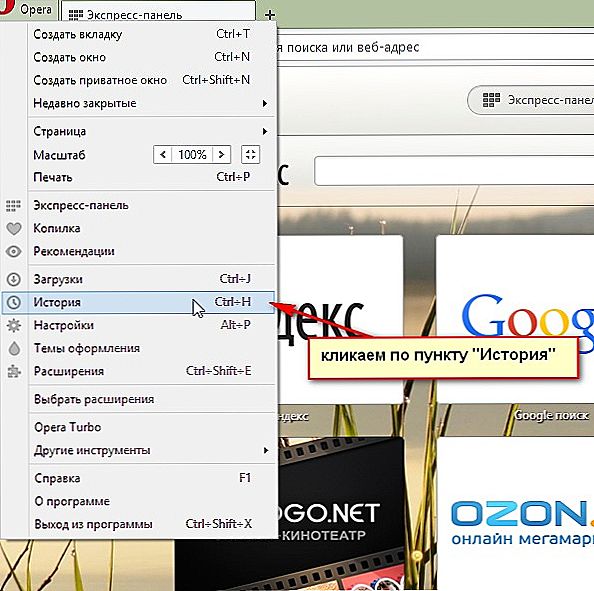
História v prehliadači Opera
Yandex
V službe Yandex sú podobné funkcie ako prehliadač Chrome, históriu nájdete aj pod ikonou nastavení vpravo hore. Ak chcete zobraziť a skontrolovať adresy, v zozname kliknite na "História" - "Správca histórie".
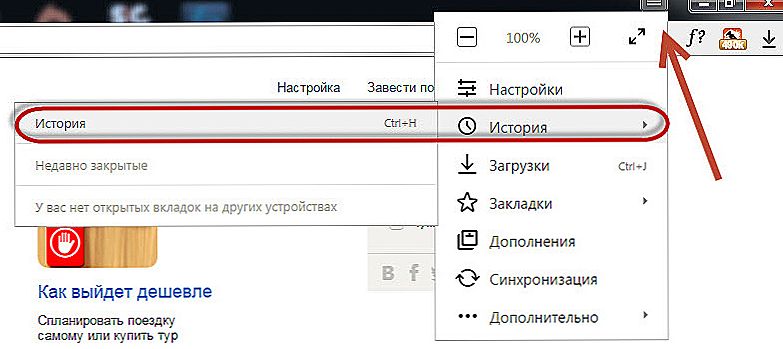
Navštívené stránky v prehliadači Yandex
IE
V programe Internet Explorer kliknutím na hviezdičku na paneli s nástrojmi otvoríte informácie o návštevách.V menu, ktoré sa potom zobrazí, zvoľte "Denník". Teraz môžete vidieť zoznam webových stránok, štruktúrovaných podľa dátumu.
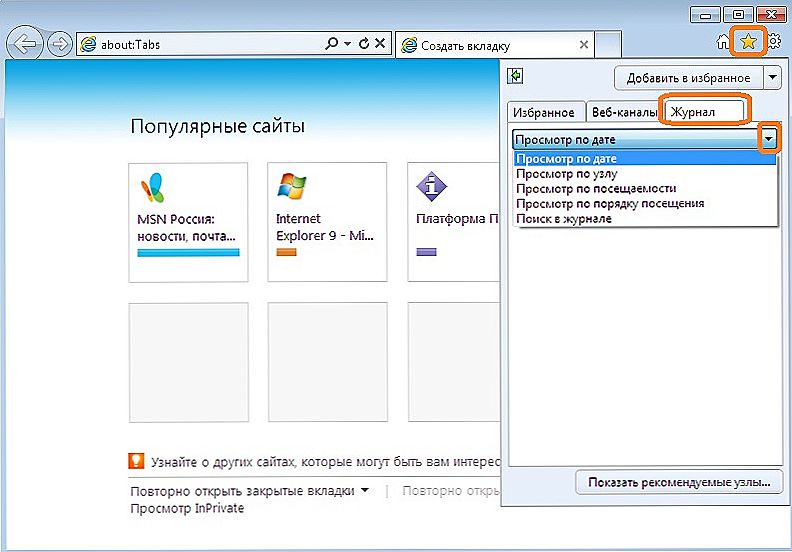
Časopis Internet Explorer
Odstráňte zoznam navštívených stránok
Ak nechcete, aby niekto vedel o vašich "prechádzkach" v sieti, môžete odstrániť zoznam odkazov na stránky, ktoré navštívite. Ak neviete, ako odstrániť históriu návštevných stránok z počítača, prečítajte si nižšie.
Existuje niekoľko spôsobov, ako môžete vymazať históriu prehliadania. Samozrejme, nepohodlná a časovo náročná možnosť je vymazať každý odkaz oddelene od denníka. Prehliadače však poskytujú jednoduchšie čistenie.
Google Chrome
Prejdite na položku Nástroje - "Odstránenie údajov o zobrazených dokumentoch". V rozbaľovacom zozname zadajte hĺbku odstránenia. V blízkosti položky "Vymazať históriu" začiarknite políčko a kliknite na tlačidlo Odstrániť.
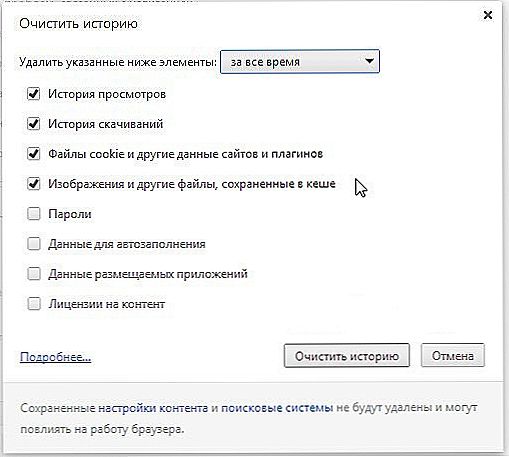
Vymazanie histórie v prehliadači Google Chrome
Môžete použiť kombináciu klávesov Ctrl + Shift + Del.
Firefox
V tomto prehliadači nájdite sekciu "Nástroje" v riadku "Nastavenia". V okne, ktoré sa otvorí, prejdite na kartu "Ochrana osobných údajov" - "Okamžite zrušte". Zobrazí sa nové okno "Odstrániť nepotrebné údaje." Skontrolujte, či je na položke umiestnená menovka, ktorá ukazuje na záznam návštev.Označte štítok, ktorý chcete vymazať, a potom kliknite na tlačidlo "Odstrániť".
cestovateľ
V IE sa vaša história prehliadania nazýva "Denník prehliadača". Cesta k nej je cez menu, časť "Servis", je riadok "Odstrániť záznam" a potom kliknite na "Odstrániť históriu".
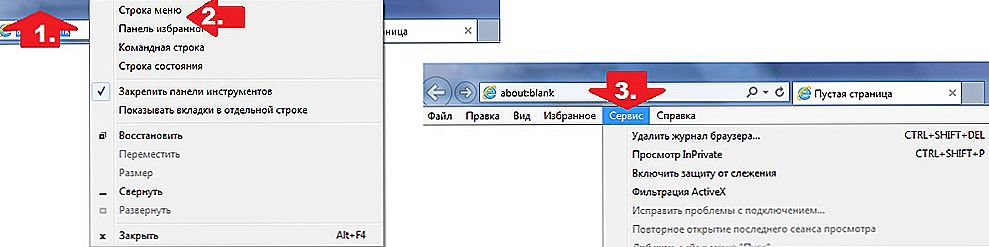
Odstráňte históriu prehľadávača v programe Internet Explorer
operný
V ponuke prehliadača prejdite na položku "Nastavenia" a nájdite možnosť "Vymazať osobné údaje". Predvolené nastavenia v nastaveniach sú skryté, rozbaľte ich kliknutím na položku Podrobné nastavenia. Prejdite na položku "Vymazanie histórie navštívených stránok", starostlivo skontrolujte všetko, aby nedošlo k zničeniu potrebných.
safari
Safari má samostatnú časť v ponuke História prehliadača. Prejdite na to, kde sa zobrazí odkaz na odstránenie informácií.
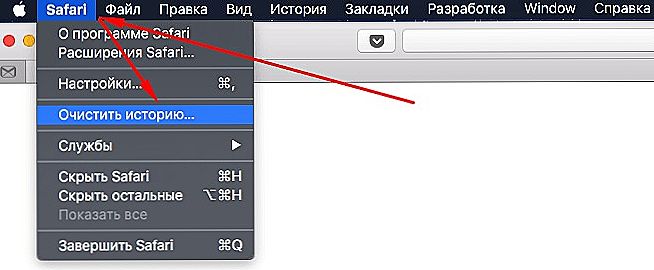
Vyčistili sme históriu v programe Safari
Yandex
V prehliadači kliknite na ikonu v blízkosti panela s adresou podobajúcu sa kľúču. Potom prejdite do časti História. Pozrite si zoznam navštívených stránok, označte tie, ktoré chcete odstrániť, kliknite na príslušné tlačidlo.
Používanie nástrojov
Môžete vymazať protokol prehliadača pomocou spetsuilit, rýchlo vyčistí a vymaže všetko, čo chcete. Len buďte opatrní, stiahnite nástroje z oficiálnych zdrojov, dajte si pozor na neoverené stránky, pretože sa môžete dostať k podvodníkom, ktorí odosielajú vírusy.Samotné nástroje, ktoré sú uvedené nižšie, sú vynikajúcim nástrojom na odstránenie nepotrebných informácií, odpadkov, ktoré umožňujú kvalitatívne vyriešiť problém.
- Najobľúbenejšie je Ccleaner. Môže odstrániť programy, z ktorých nie je možné zbaviť sa bežných metód, vymazať register a odstrániť chybné záznamy. Po spustení nástroja spustite analýzu a potom začiarknite riadky označujúce jeden, ktorý chcete odstrániť, stlačte tlačidlo Zrušiť.
- Alternatívou k vyššie uvedenému programu je WiseDiskCleaner. To tiež čistí všetko perfektne, odstráni odpadky, vykonáva defragmentáciu. K dispozícii je podpora ruského jazyka. Kliknite na tlačidlo analýzy a dohodnite sa na bodoch, ktoré ponúka WiseDiskCleaner na čistenie, kliknite na príslušné tlačidlo.
Nájdite zoznam stránok prezeraných v prehliadači, jasne ich vyčistite, ľahko sa s touto úlohou vyrovnajte tým, že si prečítajte vyššie uvedené odporúčania a použite ich. Problém je vyriešený bez časového náročnosti, nie je potrebné volat špecialistov. Každý používateľ bude môcť robiť všetko, čo potrebuje.












